為你解答如何使用u盤安裝win10 iso,電腦維修
導讀:電腦維修電腦維修 小編最近收到了許多的留言,而其中就有許多的網友是問,怎么安裝win10 iso的。為此,小編就花了些時間來了解這個,大家詳細的介紹一下u盤安裝win10 is電腦維修 上門服務ito知識分享。

小編最近收到了許多的留言,而其中就有許多的網友是問,怎么安裝win10 iso的。為此,小編就花了些時間來了解這個,大家詳細的介紹一下u盤安裝win10 iso的方法。
雖然說win10系統發布到現在有好幾年的時間了,但是,還是有許多的用戶是沒有更換win10系統的。所以,今天小編就來跟大家嘮嘮怎么使用u盤安裝win10系統iso鏡像的方法。
準備的工具:
1、U盤一個,大于4G
2、小白一鍵重裝系統軟件
1,把U盤插到電腦USB接口,運行小白一鍵重裝系統軟件,切換到U盤啟動——點擊U盤模式。
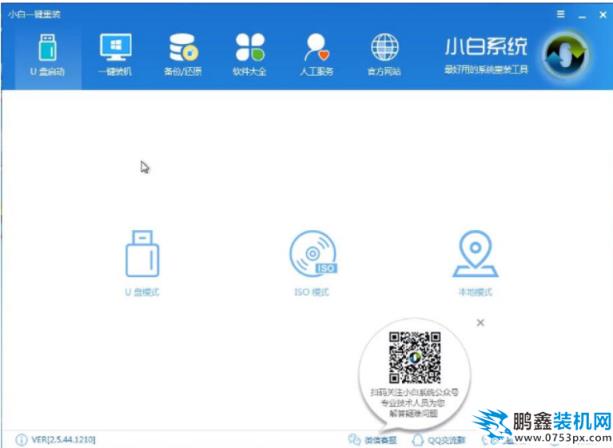
win10電腦圖解1
2,勾選你的U盤點擊一鍵制作啟動U盤,選擇UEFI/BIOS雙啟動

ISO鏡像電腦圖解2
3,PE選擇高級版,版本的說明大家可以點擊查看說明。
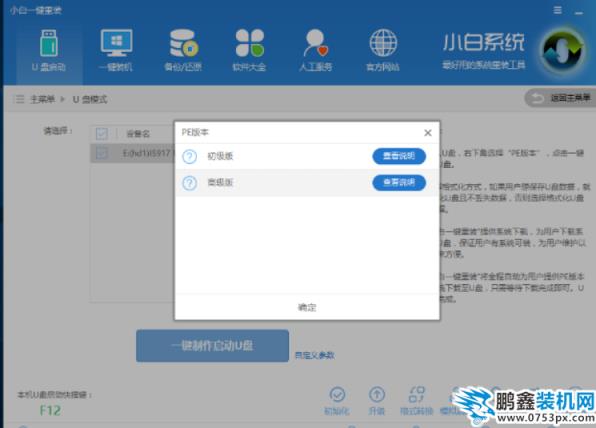
win10電腦圖解3
4,看情況選擇格式化丟失數據還是不丟失。
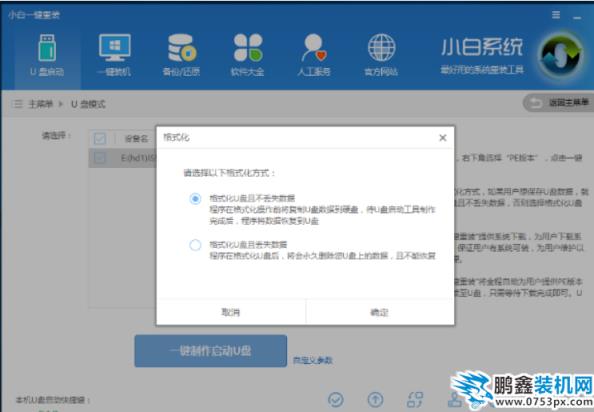
ISO鏡像電腦圖解4
5,這個點擊下載需要安裝的系統鏡像文件,我們是重裝Win10系統,點擊勾選Win10系統后點擊下載系統且制作U盤。

ISO鏡像電腦圖解5
6,開始下載PE鏡像及選擇的Win10系統安裝鏡像文件,耐心等待即可。
7,下載完成后開始制作U盤啟動盤,不用我們手動操作,等待它自動完成后即可
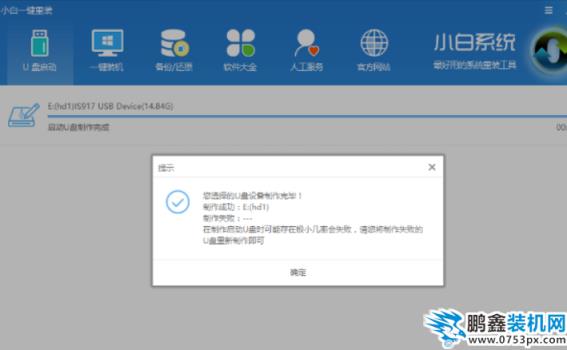
win10 ISO電腦圖解6
重啟電腦進入B網站seo優化培訓IOS重裝系統:
1,重啟電腦在開機時不停地按快捷鍵,在調出來的界面選擇USB的選項,(有些沒有寫USB)就是你的U盤。進入到PE選擇界面選02進入PE系統。
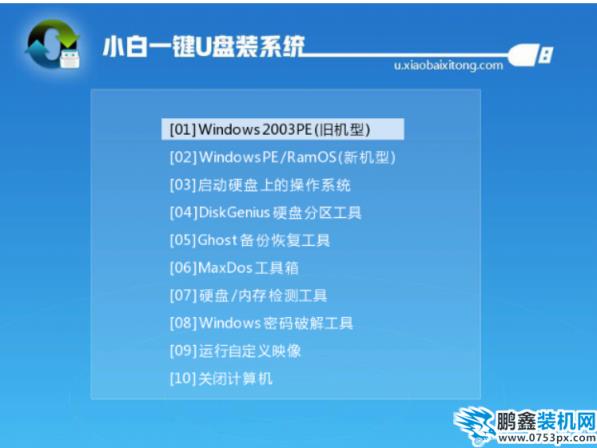
win10電腦圖解7
seo網站優化
,
2,一鍵U盤啟動快捷鍵可以在U盤啟動盤制作工具里面查詢,或者在電腦開機時屏幕下方會出現短暫的按鍵提示,帶boot對應的按鍵既是啟動快捷鍵。
聲明: 本文由我的SEOUC技術文章主頁發布于:2023-06-27 ,文章為你解答如何使用u盤安裝win10 iso,電腦維修主要講述為你,如何使用,電腦維修網站建設源碼以及服務器配置搭建相關技術文章。轉載請保留鏈接: http://www.bifwcx.com/article/it_20918.html

















